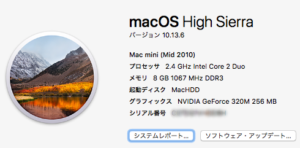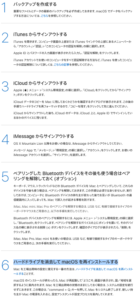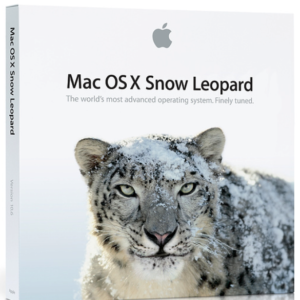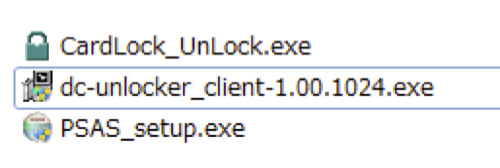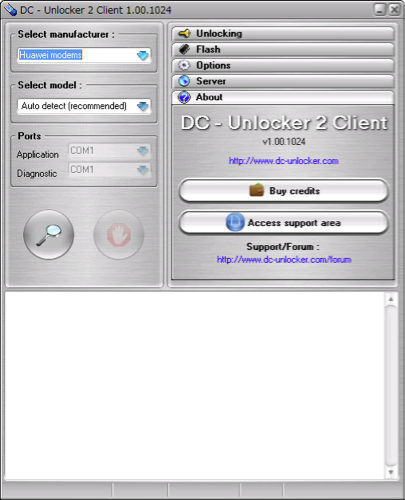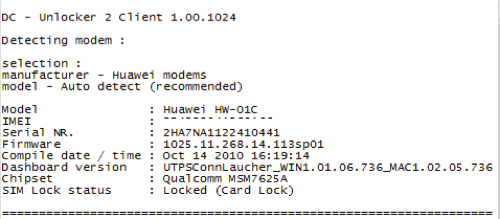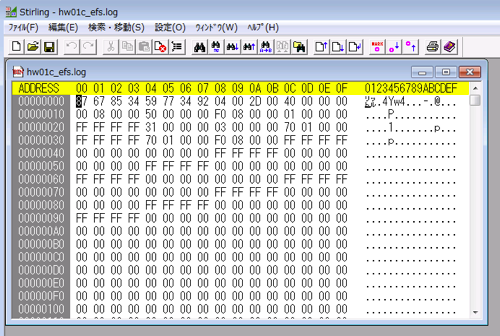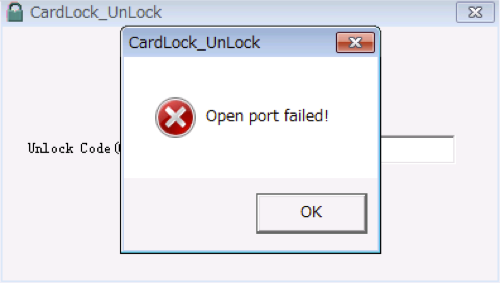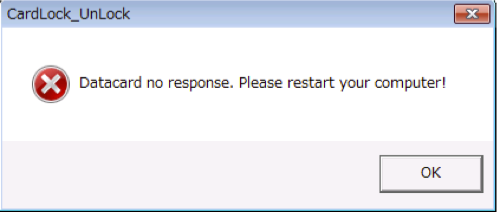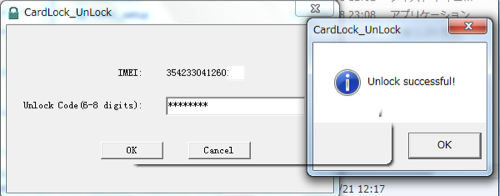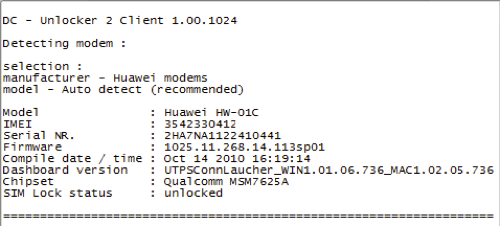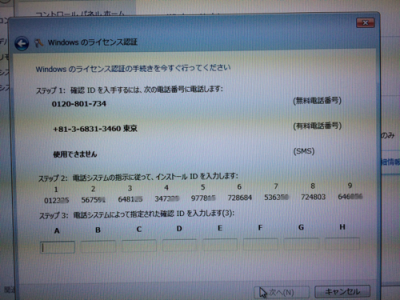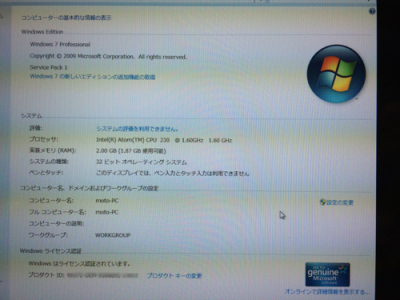Mac miniの環境移行を行います。
今まで他の人の移行はやってきたけど、自分の移行は久しぶりです。
しかも前回のは基本は新規に構築してデータのみ移行しました。
今回は移行ツールで移行します。
ほぼ同じ環境に移行できるとのことで楽しみです。
機械(ハード)の接続は、旧Mac(10.13)は通常使用状態で新Mac(10.14)は購入時+外付2TBのHDD接続状態です。
見にくいかもしれませんが、画面を並べます。
新Macの電源を入れると言語選択
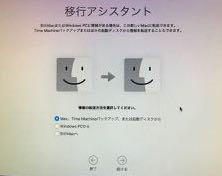
新Macで移行アシスタントを選択
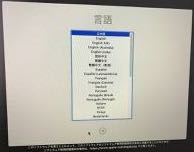
旧Macではユーティリティに入っている移行アシスタントを起動
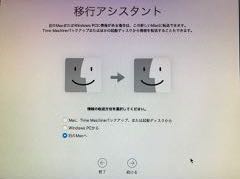
移行する項目を選択
基本的には全部移行します
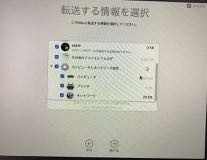
ひたすら待ちます(ほっといて出かけましたが)
2時間程度で転送終了
転送できなかった項目が表示されます
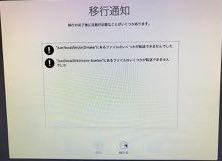
思ったより少なく2項目だけでした、しかも大昔のファイルで全然問題なし
新MacでAppleIDの登録です、後でも設定できますが、ここでしておいた方が基本的な設定を最初にやってくれるので良いです
後は外観のモード選択です、モハベではダークモードができたので、早速選択
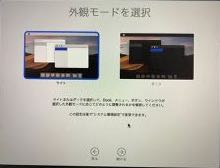
旧Macの状態とほぼ同じ状態で新Macが起動しました、壁紙や配置も一緒、すごいです
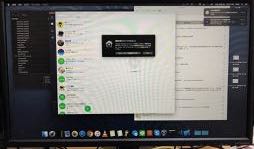
ドライバ関係でセキュリティの認証をしてあげないといけないです。
私の場合はKensingtonのTrackBallを利用しているので、ドライバの認証が必要でした
内蔵SSDの移行はこれでほぼ終わりです
私の場合はiTuneや写真関係のファイルが内蔵の1TBSSDに入っていたので、その辺りをLAN経由で
新Macの外付2TBのHDDにコピーしました。
iTunesや写真でライブラリの切り替えをして、ライブラリのアップデートすれば使えるようになりました。
その後TimeMachineのHDDを繋ぎ変えて、バックアップを開始します。
どうなるのかと思ったら、旧Macのバックアップを消さずにそのまま活用するようです。
バックアップに一晩かかりましたが、無事完了しました
新Macが知らない半年前のDocumentなども見れます
XCodeの設定などはまた後日・・・・